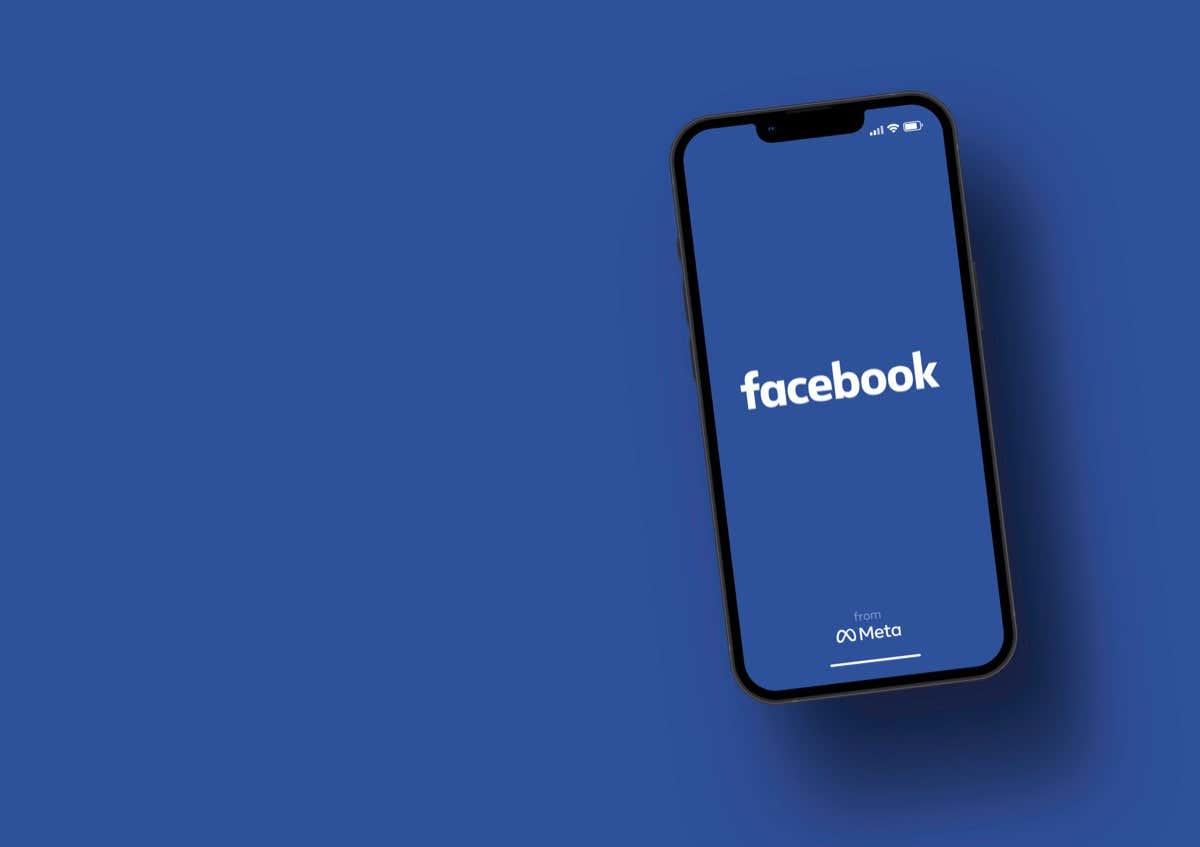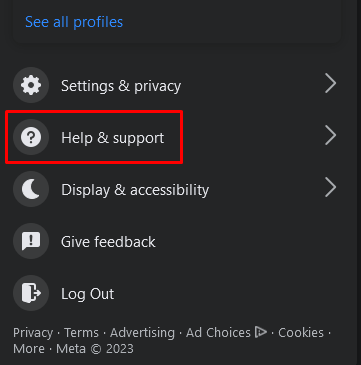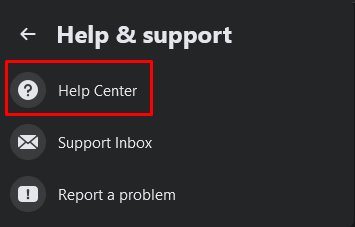Pokúšate sa kontaktovať Facebook so žiadosťou o pomoc alebo podporu? Nebojte sa, nie ste sami. S viac ako 2 miliardami používateľov na celom svete je pravdepodobné, že existuje nespočetné množstvo ďalších ľudí s rovnakým problémom ako vy a niekedy môže byť zložité presne vedieť, ako sa skontaktovať s tímom podpory Facebooku.
Platforma má rozsiahlu stránku Centra pomoci naplnenú článkami, ktoré sa zaoberajú najbežnejšími problémami, ako je napríklad obnovenie vášho napadnutého účtu na Facebooku . Hoci je to užitočné, orientácia v Centre pomoci je veľmi frustrujúca a náročná. A niekedy ani nemá odpoveď na váš konkrétny problém.
Obsah
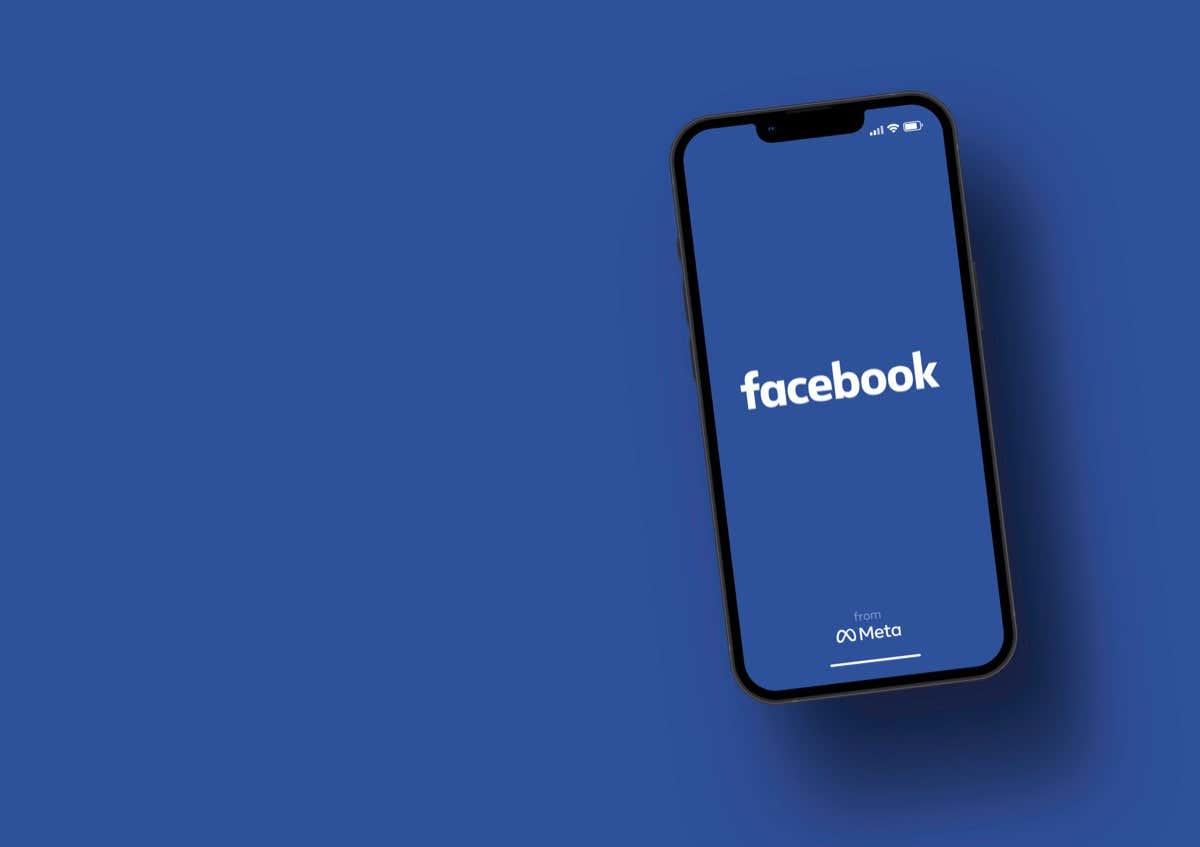
Tu sú však najlepšie spôsoby, ako môžete získať pomoc a podporu od Facebooku, prostredníctvom Centra pomoci, e-mailu, četu alebo telefónu. Nezabudnite si tiež prečítať naše články o iných bežných problémoch, ako je nemožnosť zanechávať komentáre k príspevkom na Facebooku alebo neodosielanie správ na Facebooku .
Čo je podpora Facebooku?
Facebook Support je systém zavedený platformou, ktorý vám pomôže spravovať váš účet na Facebooku, či už je to osobný alebo obchodný. Je plná užitočných informácií a pomoci s vecami, ako je bezpečnosť, súkromie, skupiny, obchodné stránky, trhovisko a ďalšie.
Podpora Facebooku však ponúka aj služby, ako je monitorovanie účtu, kde sa zaznamenáva všetka aktivita na vašej stránke, takže ju môžete kedykoľvek skontrolovať. Ponúka tiež pomoc odborníkov a pomoc, ak narazíte na problém. Pomáhanie zákazníkom je veľkou súčasťou podpory Facebooku. Pokračujte v čítaní a dozviete sa o všetkých spôsoboch, ako môžete kontaktovať Facebook so žiadosťou o pomoc.
1. Centrum pomoci Facebooku
Centrum pomoci pre Facebook nie je presne spôsob, ako kontaktovať Facebook, ale je to miesto, kde môžete nájsť odpovede na väčšinu otázok a problémov, s ktorými sa môžete stretnúť. Prístup je jednoduchý:
- Prihláste sa do svojho účtu na Facebooku.
- Kliknite na svoj profilový obrázok v pravom hornom rohu stránky.
- V rozbaľovacej ponuke vyberte položku Pomoc a podpora .
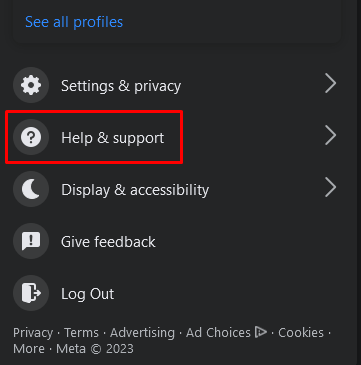
- Ďalšie menu vám ponúkne tri možnosti. Vyberte položku Centrum pomoci .
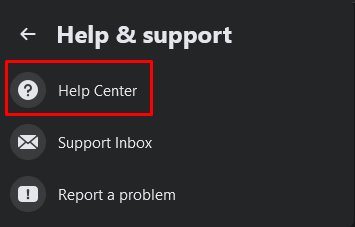
- Budete presmerovaní na stránku Centra pomoci Facebooku, kde môžete vyhľadať odpoveď na problém, s ktorým sa stretávate.
- Navigácia v Centre pomoci môže byť náročná, pretože obsahuje tisíce užitočných článkov. Toto je skutočne najlepšie miesto na hľadanie riešenia vášho problému. Môžete použiť vyhľadávací panel v hornej časti stránky Centra pomoci a zadať, s čím potrebujete pomôcť.
- Alebo si môžete prezrieť obľúbené témy a zistiť, či tam nenájdete riešenie.
Ak sa pozriete na bočný panel stránky Centra pomoci, uvidíte články na Facebooku zoskupené do štyroch sekcií: Používanie Facebooku; Správa vášho účtu; Súkromie, Bezpečnosť a Zabezpečenie; a nakoniec Zásady a podávanie správ. Môžete kliknúť na ktorýkoľvek z nich a manuálne vyhľadať užitočné články v správnej kategórii.
2. Nahláste problém
Ak sa vrátite späť do ponuky Pomoc a podpora , uvidíte aj možnosti Doručená pošta podpory a Nahlásiť problém . Ak nenájdete odpoveď na stránke centra pomoci Facebooku, môžete skúsiť problém nahlásiť.
Najprv si však ujasnime, čo je doručená pošta podpory. Toto je miesto, kde môžete nájsť aktualizácie z Facebooku o profiloch a príspevkoch, ktoré ste predtým nahlásili.
Možnosť Nahlásiť problém vám ponúkne niekoľko formulárov, ktoré môžete vyplniť a odoslať ako spätnú väzbu na Facebook. Nahlásiť problém by ste mali použiť, ak narazíte na nefunkčné funkcie Facebooku alebo nejaké technické problémy.
Tieto formuláre vám dávajú možnosť pripojiť snímky obrazovky alebo nahrávky obrazovky, aby ste dokázali, že sa vyskytla chyba alebo chyba.
Bohužiaľ, musíte byť prihlásení, aby ste mohli použiť Nahlásiť problém . To znamená, že ak stratíte prístup k svojmu účtu, táto možnosť vám nebude k dispozícii.
3. Obchodná podpora prostredníctvom chatu alebo e-mailu
Ak prevádzkujete firemný profil na Facebooku alebo stránku, ktorá využíva služby Facebook Checkout, budete mať možnosť kontaktovať Facebook prostredníctvom chatu alebo e-mailu.
- Otvorte svojho obchodného manažéra .
- Prejdite na kartu Vzdelanie .
- Vyberte možnosť Kontaktovať podporu . Postupujte podľa pokynov a mali by ste dostať odpoveď z Facebooku prostredníctvom e-mailu alebo chatu.
S firemným účtom budete mať možnosť poslať správu do Meta for Business. Stačí prejsť na ich hlavnú stránku a kliknúť na tlačidlo odoslať správu v hornej časti stránky.
4. Centrum pomoci Meta Business
Ak narazíte na problémy s reklamami, prejdite do Centra pomoci Meta Business . Tu nájdete všetky informácie o reklame na Facebooku. Ak potrebujete pomoc, prejdite na tlačidlo Získať podporu v pravom hornom rohu stránky.
Ak tam nenájdete odpoveď, nezúfajte. V spodnej časti stránky nájdete tlačidlo Kontaktovať reklamnú podporu . Kliknite naň a získajte pomoc priamo od zamestnancov Facebooku.
Starostlivo vyplňte formulár. Budete mať tiež možnosť vysvetliť problém, ako aj nahrať snímky obrazovky alebo iné súbory, ktoré vám môžu pomôcť. Po dokončení stlačte tlačidlo Začať chat v pravom dolnom rohu a počkajte, kým vás budú kontaktovať zamestnanci Facebooku. Malo by to trvať len niekoľko minút.
5. Získajte pomoc pre svoju reklamnú stratégiu
Nakoniec, ak potrebujete pomoc s reklamnou stratégiou, prejdite sem a vyplňte formulár a čoskoro sa vám ozve jeden z marketingových expertov Facebooku.
6. Používajte priame e-mailové adresy
Facebook nemá hlavnú e-mailovú adresu pre podporu Facebooku. V tej schránke by bol čistý chaos. Namiesto toho Facebook ponúka rôzne adresy pre konkrétne problémy a môžete im pokojne napísať e-mail. Tu je úplný zoznam:
- [email protected] – obnovenie deaktivovaných alebo napadnutých účtov, resetovanie hesiel a získanie prístupu k uzamknutým stránkam.
- odvolání@fb.com – získajte pomoc pre svoj pozastavený účet alebo sa odvolajte proti zablokovanému alebo odstránenému obsahu.
- [email protected] – kontaktujte Facebook v prípade akýchkoľvek finančných problémov súvisiacich s vaším účtom.
- zneuží[email protected] – nahláste všetko, čo nespĺňa štandardy komunity Facebooku.
- [email protected] alebo [email protected] – kontaktujte tím podpory presadzovania práva na Facebooku.
- [email protected] – vyriešte problémy týkajúce sa vašich údajov.
- [email protected] – kontaktujte Facebook ohľadom ich tlačových alebo PR služieb a aktivít.
- [email protected] – riešenie problémov s reklamou na Facebooku.
- [email protected] – kontaktujte Facebook ohľadom záležitostí duševného vlastníctva.
- [email protected] – nahláste správy a príspevky, ktoré môžu byť phishingom, aby ste získali informácie.
6. Použite telefónne číslo Facebooku
Facebook nemá telefónnu linku zákazníckej podpory a osloviť skutočného človeka je veľmi ťažké. Meta má registrované telefónne číslo, ktoré zahŕňa Facebook, Instagram a Oculus. Môžete zavolať na číslo 650-543-4800, ale všetko, čo budete počuť, je nahraná správa, že Facebook nemá telefonickú podporu.
Ak však potrebujete pomoc s vaším podnikaním alebo reklamou, alebo ste vývojár alebo príslušník polície, bude vám k dispozícii ponuka telefónu pre podporu. Pre zamestnancov Facebooku získate samostatné menu telefónu na marketing, tlač a overenie zamestnania.
7. Používajte oficiálne stránky Facebooku a priame kontaktné formuláre
Možno si myslíte, že nič nie je také priame ako e-mail, ale získanie odpovede na e-mail môže chvíľu trvať. Namiesto toho sa rozhodnite pre používanie priamych kontaktných formulárov na oslovenie Facebooku. Odpoveď dostanete oveľa rýchlejšie. Kontaktné formuláre sú prepojené priamo s oficiálnymi stránkami podpory Facebooku a proces je už automatizovaný.
Tu je zoznam oficiálnych stránok, na ktorých môžete vyplniť priame kontaktné formuláre a kontaktovať Facebook so žiadosťou o pomoc:
8. Offline podpora Facebooku
Ak sa vám nepodarí vyriešiť vaše problémy s Facebookom online prostriedkami, vždy im môžete skúsiť napísať starý školský list na nasledujúcu adresu:
Centrála Facebooku
1 Hacker Way
Menlo Park, CA 94025
Spojené štáty americké
Neexistuje žiadna záruka, že dostanete odpoveď, ale možno to stojí za pokus.
Keď to zhrnieme, Facebook má mnoho spôsobov, ako získať pomoc a podporu. Možnosti sa môžu zdať ohromujúce, ale ak venujete nejaký čas tomu, aby ste pochopili rôzne možnosti a výhody každej z nich, budete môcť rýchlo a jednoducho získať pomoc, ktorú potrebujete.
Aj keď žiadny z týchto spôsobov nie je spoľahlivým spôsobom, ako sa dostať k tímu zákazníckej podpory Facebooku, mali by vám poskytnúť veľmi potrebné pokyny, ako ich kontaktovať v prípade akýchkoľvek problémov, ktoré sa vyskytnú.